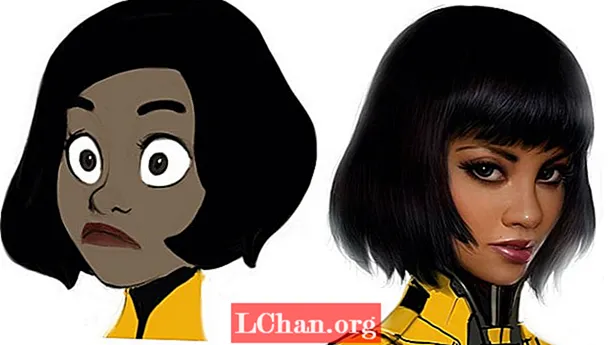Indhold
- Sådan slukkes webmeddelelser i Google Chrome
- Deaktiver webmeddelelser i Firefox (pc, Mac, Android)
- Deaktiver webmeddelelser i Microsoft Edge (PC)
- Deaktiver webmeddelelser i Safari (Mac)

Hvis du er en almindelig webbruger, har du uden tvivl set meddelelser fra websteder, du regelmæssigt besøger, vises i øverste højre hjørne af din skærm. Hvert websted skal bede om tilladelse til at sende disse, men bare fordi du har trykket "Tillad" en gang, betyder det ikke, at det skal forblive sådan. Hvis du nogensinde skifter mening, kan du til enhver tid deaktivere webmeddelelser eller stoppe dem.
Mens push-meddelelser fra Creative Bloq er en fantastisk måde at holde øje med de nyeste designindustriens nyheder og tendenser, anerkender vi og forstår, at du måske ikke vil modtage dem. Derfor har vi sammensat denne artikel for at hjælpe dig med at deaktivere underretninger i Google Chrome, Firefox, Microsoft Edge og Safari, når du vil.
Bemærk: iPhone og iPads forhindrer automatisk webmeddelelser, så alle med en bærbar Apple-enhed behøver ikke bekymre sig om at deaktivere disse.
Sådan slukkes webmeddelelser i Google Chrome
Åbn Google Chrome på din enhed, og gå gennem følgende trin: og gå til fanen 'Indstillinger', der findes i rullemenuen, når du klikker på de tre lodrette prikker i øverste højre hjørne af selve browseren. Rul ned til 'Avanceret', og åbn afsnittet 'Indstillinger for indhold' under 'Privatliv og sikkerhed'.
- Åbn 'Indstillinger' (find via de tre lodrette prikker i øverste højre hjørne af browseren)
- Rul ned til 'Avanceret'
- Åbn sektionen 'Indholdsindstillinger' under 'Privatlivskontrol'

Herinde finder du en fane 'Underretninger', som når du klikker på den, afslører alle de websteder, du både har tilladt og blokeret for at sende dig webmeddelelser.
For at blokere et websted skal du blot klikke på de tre lodrette prikker ud for dets navn under sektionen 'Tillad' og trykke på Bloker. Hvis du vælger Fjern-indstillingen, betyder det, at det pågældende websted vil kunne spørge dig, om du vil genaktivere webmeddelelser næste gang du besøger, hvilket er noget at huske på.
Og hvis du vil tænde dem igen? Følg blot de samme trin ovenfor, men i stedet for at ramme Block, skal du klikke på Tillad
Alle indstillingsændringer anvendes på din Chrome-konto, så du behøver ikke bekymre dig om at opdatere individuelle enheder (så længe du bruger det samme login til hver browser).
Deaktiver webmeddelelser i Firefox (pc, Mac, Android)
Hvis Firefox er din browser, og du bruger en Mac eller pc, er den nemmeste måde at slå underretninger fra ved at gå ind om: præferencer # privatliv direkte i URL-feltet øverst i browseren.

Følg derefter disse trin:
- Rul ned til 'Tilladelser'
- Derefter 'Meddelelser', og klik på 'Indstillinger'
- Herfra kan du redigere, hvilke websteder der skal tillades og blokere for at sende dig pop-ups i browseren, inden du trykker på Gem indstillinger nederst.
Firefox på en telefon kræver, at du går direkte til det websted, du vil stoppe underretninger for. Find hængelåsen i øverste venstre hjørne, klik på den og 'Edit Site Settings' vises. Tryk på det, og du vil se en 'Notifikationer' -mulighed med et afkrydsningsfelt i højre side. Klik på knappen 'Ryd' i bunden af dette vindue, så afmeldes du.
Deaktiver webmeddelelser i Microsoft Edge (PC)
Hvis du er Microsoft Edge-bruger, skal du få adgang til Over Edge-sektionen (hovedmenu) via de tre vandrette prikker i øverste højre hjørne. Her finder du en indstilling kaldet 'Indstillinger' efterfulgt af 'Vis avancerede indstillinger', som har en 'Meddelelser' mulighed.
Her skal du klikke på 'Websitetilladelser' for at kontrollere, hvad hver side kan gøre med din Microsoft Edge-browser, inklusive afmelding af webmeddelelser.
Deaktiver webmeddelelser i Safari (Mac)
Safari er igen lidt anderledes. Med denne browser skal du starte med at åbne Safari-indstillinger og finde indstillingen 'Websites' øverst på skærmen. Klik på dette, og i listen til venstre finder du 'Meddelelser'. Her finder du alle de websteder, du abonnerer på, og du kan markere enten Tillad eller Afvis i rullemenuen ud for hver.